本製品のメモリーに保存されているファクスをUSBフラッシュメモリーに保存する
本製品のメモリーに保存されている受信ファクスをPDFとしてUSBフラッシュメモリーに保存することができます。
受信ファクスを指定してUSBフラッシュメモリーに保存する、またはすべての受信ファクスを一度にUSBフラッシュメモリーに保存することができます。
 重要
重要
- ファクスを保存する前にUSBフラッシュメモリーを本製品から抜き差ししないでください。
- USBフラッシュメモリーに保存したファクスは、万一の故障に備えてほかの媒体に定期的に保存することをお勧めします。
- データの破損または消失については、本製品の保証期間内であっても、理由の如何に関わらず、弊社では一切の責任を負いかねます。あらかじめご了承ください。
 参考
参考
-
ファクスを指定して保存する場合は受付番号でファクスを指定します。本製品のメモリーに保存されているファクスの受付番号が印字される原稿リストをあらかじめ印刷しておくと便利です。
-
本製品のメモリーに保存されているファクスをUSBフラッシュメモリーに保存したあとも、ファクスは本製品のメモリーに保存されたままです。
本製品のメモリーに保存されているファクスを削除する方法については、「本製品のメモリーに保存されているファクスを削除する」を参照してください。
-
ホーム画面から
 [ファクス]を選ぶ
[ファクス]を選ぶファクス待機画面が表示されます。
-
[機能一覧]を選び、OKボタンを押す
[機能一覧]画面が表示されます。
-
[メモリー照会]を選び、OKボタンを押す
 参考
参考- 本製品のメモリーに何も保存されていないときは、[メモリーに保存されている原稿がありません]と表示されます。OKボタンを押すと元の画面に戻ります。
-
保存メニューを選び、OKボタンを押す
-
USBフラッシュメモリーに保存する原稿を指定したいときは:
[指定原稿を保存]を選ぶと、ファクスを指定してUSBフラッシュメモリーに保存できます。
[保存先指定]画面が表示されたら、[USBメモリー]を選んでOKボタンを押してください。原稿選択画面が表示されます。
 参考
参考- 指定した原稿が本製品のメモリーにない場合は、[保存できる原稿がありません]と表示されます。OKボタンを押すと元の画面に戻ります。
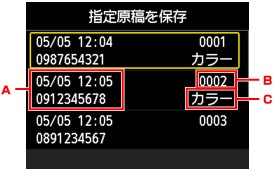
-
送受信した日時とファクス/電話番号
-
受付番号
0001 ~ 4999は、送信ファクスを指します。
5001 ~ 9999は、受信ファクスを指します。
-
送受信したときの色
カラーファクスを送受信したときは[カラー]と表示されます。白黒ファクスを送受信したときは何も表示されません。
保存したい受信ファクスを選んでOKボタンを押すと、指定した受信ファクスがUSBフラッシュメモリーに保存されます。
-
本製品のメモリーに保存されているすべての受信ファクスをUSBフラッシュメモリーに保存したいときは:
[受信原稿を一括保存]を選ぶと、本製品のメモリーに保存されているすべての受信ファクスをUSBフラッシュメモリーに保存できます。
確認画面が表示されたら、[はい]を選んでOKボタンを押します。
[保存先指定]画面が表示されたら、[USBメモリー]を選んでOKボタンを押してください。すべての受信ファクスがUSBフラッシュメモリーに保存されます。
-
 参考
参考
- 最大250ページまで、ひとつのPDFファイルとしてファクスを保存することができます。
- 最大2000ファイルまで、PDFをUSBフラッシュメモリーに保存することができます。
- [受信原稿を一括保存]でファクスを保存する場合は、受付番号順に保存されます。
- ファクスを保存している途中で、USBフラッシュメモリーが抜かれたり、USBフラッシュメモリーの容量がいっぱいになったりした場合、液晶モニターにエラーメッセージが表示されます。OKボタンを押して、エラーを解除してください。
-
USBフラッシュメモリーに保存されるファクスのフォルダ名とファイル名は、以下のようになります。
- フォルダー名:CANON_SC
 FAXDOC
FAXDOC 0001
0001 - ファイル名(拡張子:PDF):FAX_0001から連番
-
ファイルの日付:本製品に登録されている日付/時刻で保存されます。
日付/時刻の設定については、以下を参照してください。
- フォルダー名:CANON_SC

